Los registros que discutimos en la sección anterior son los "Registros de diario".
La "Diario"Es un programa de sistema de systemd herramienta que recopila datos de varios registros en formato binario. Funciona de la misma forma que syslog pero ofrece una forma más eficiente de administrar los registros.
El sistema Linux tiene una herramienta eficaz denominada "journalctl"Que ayuda al usuario a leer y comunicarse con el"registros de diario". Esta utilidad es una forma estándar de mostrar los mensajes de registro proporcionados por diario y monitorearlos.
La sintaxis de la "journalctl"Comando es:
journalctl [opciones ...] [coincidencias ...]Cómo utilizar el comando "journalctl"?
Ejecute el "journalctl”Comando sin ningún argumento en una línea de comandos para mostrar todos los registros de diario de las entradas más antiguas:
$ sudo journalctl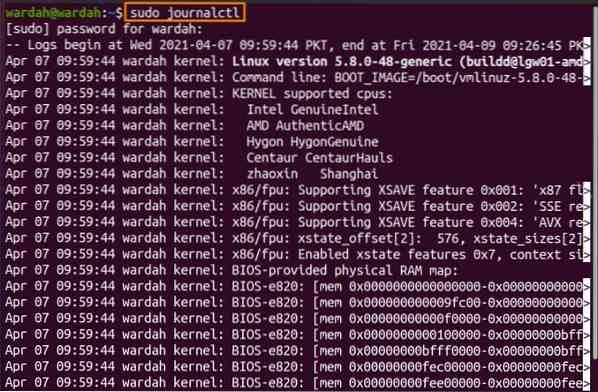
La salida mostrada se muestra en menos, lo que significa que puede usar las teclas de dirección para buscar y leer las entradas del registro.
Cómo utilizar las opciones del comando "journalctl"?
La "journalctlEl comando "tiene varias opciones para mostrar los registros del diario. Estos son:
Utilizar el "-sin página"Para obtener registros en la terminal en lugar de mostrarlos con"menos" características:
$ sudo journalctl --no-page
Mostrará el siguiente resultado:
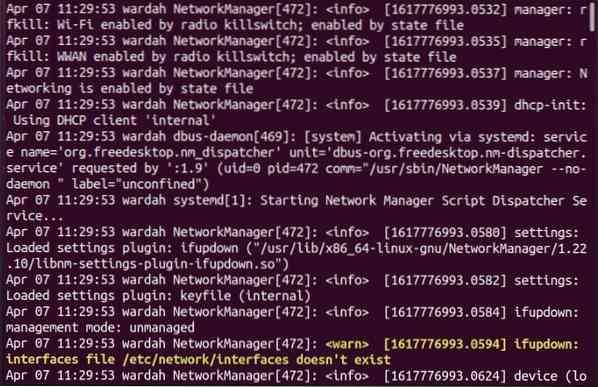
Para mostrar todos los campos de registro, ya sea que no se puedan imprimir, use el "-todas”En la línea de comandos:
$ sudo journalctl --todos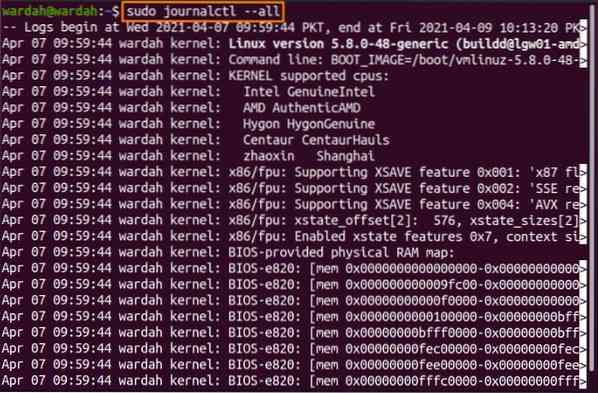
Para limitar las líneas de salida de registro journalctl, ejecutar el "-norte”Con el número de líneas que desea mostrar:
$ sudo journalctl -n 15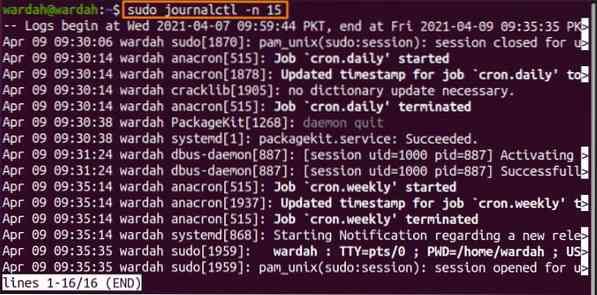
Ejecute el "-F”Para mostrar el registro del diario en tiempo real:
$ sudo journalctl -f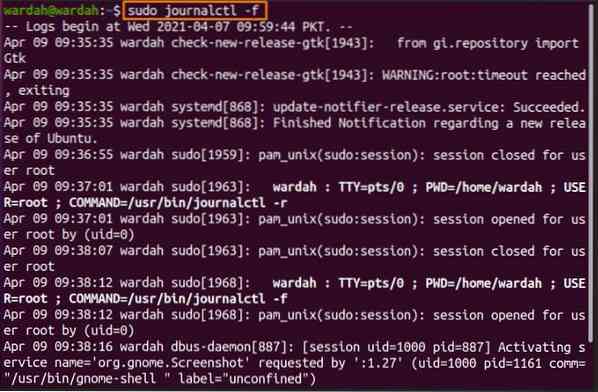
Para mostrar el registro de los registros del kernel, ejecute el comando "-k" bandera:
$ sudo journalctl -k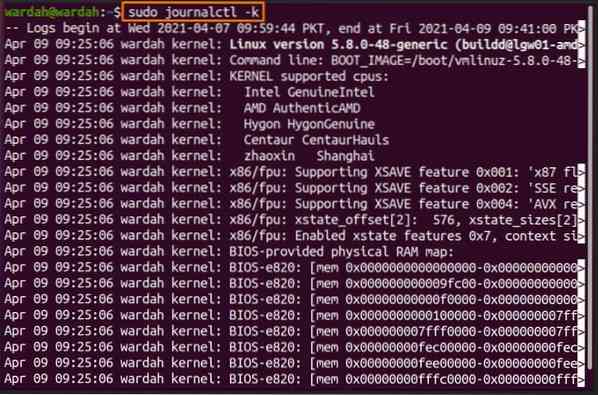
Para mostrar la lista de sesiones de inicio que incluyen el tiempo de inicio, ejecute el "-lista de arranque"Opción de la"journalctl"Comando:
$ sudo journalctl --list-boot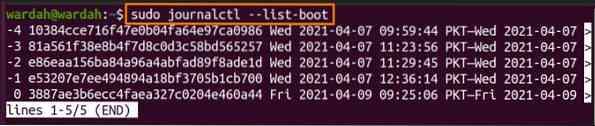
Siempre que ejecute el "journalctl”, Mostrará los registros del diario en la hora local de forma predeterminada, pero si desea especificar los registros en UTC, hazlo a través del comando dado:
$ sudo journalctl --utc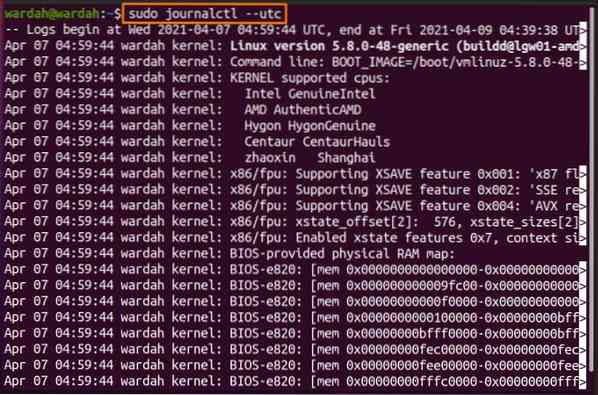
La "journalctlEl comando "permite al usuario obtener el registro de registros de un período determinado.
Por ejemplo, para obtener el registro de ayer, escriba:
$ sudo journalctl - desde "ayer"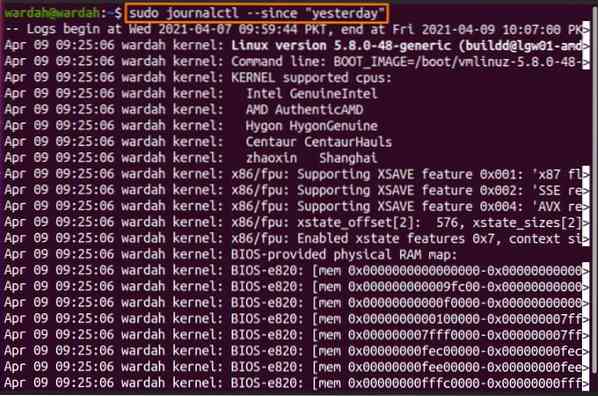
O si desea verificar el registro de las últimas 2 horas, use:
$ sudo journalctl --desde "hace 2 horas"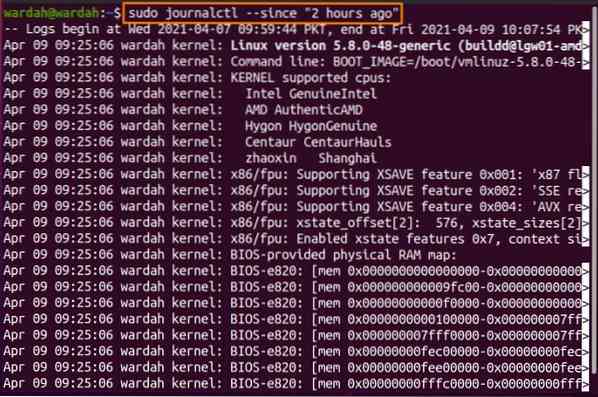
La "-r" o "-contrarrestar”Se utiliza para mostrar los registros con las entradas más recientes primero en la línea de comandos:
$ sudo journalctl -r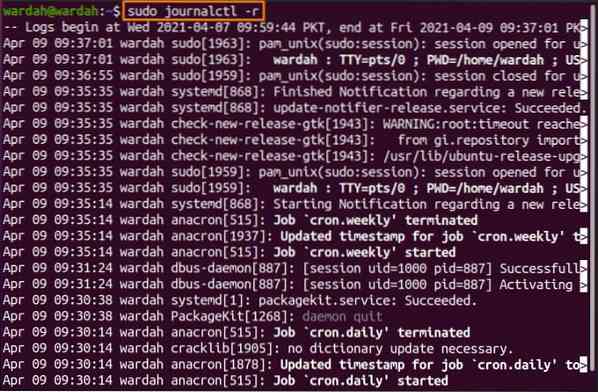
Ejecute el "-q" o "-tranquilo"Opción si no desea mostrar un mensaje irrelevante como advertencia o información:
$ sudo journalctl --quiet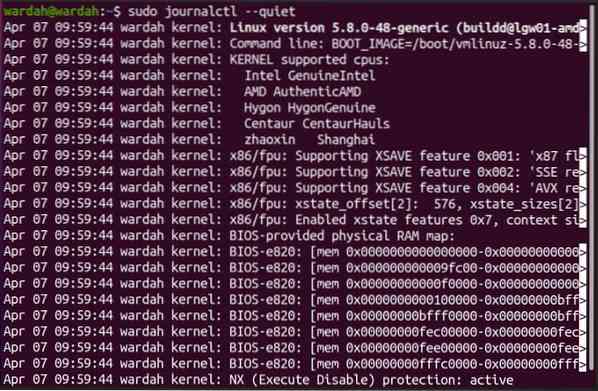
Para mostrar el mensaje de ayuda del "journalctl"Comando y todas sus opciones, utilice el"-ayuda" opción:
$ sudo journalctl --help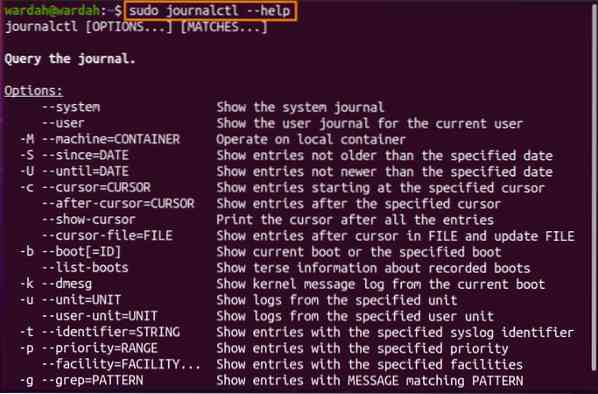
Verifique la versión del "journalctl"Comando usando el"-versión" opción:
$ journalctl --version
Conclusión:
En este breve tutorial, hemos visto cómo el "journalctl"Comando y sus opciones funcionan. La "journalctl"Comando es una utilidad de línea de comandos que se utiliza para mostrar el registro de los registros del diario. La Registros de diario se graban en un formato binario al que se puede acceder en cualquier momento. Utilizando la "journalctl"Comando, se puede administrar y analizar el registro de todos los registros.
 Phenquestions
Phenquestions


